马上注册,结交更多好友,享用更多功能,让你轻松玩转社区。
您需要 登录 才可以下载或查看,没有账号?立即注册

x
对于Win7系统来说,其默认安装的许多工具是我们很少使用或从来不用的,比如系统自带的扫雷、纸牌游戏等。删除此类长期不用的系统组件,不但可以让系统更清爽,更重要的是还可以提高系统的运行速度,特别是对于硬件配置相对较低的上网本来说,尤其如此。接下来给大家介绍一下如何删除Win7系统中那些用不到的系统组件。 先双击“控制面板”中的“程序和功能”选项,以打开与之对应的窗口;然后单击图右边的“打开或关闭Windows功能”选项,此时就会弹出一个名为“Windows 功能”的窗口,大家可以发现许多系统组件右边的复选框处于选中状态。
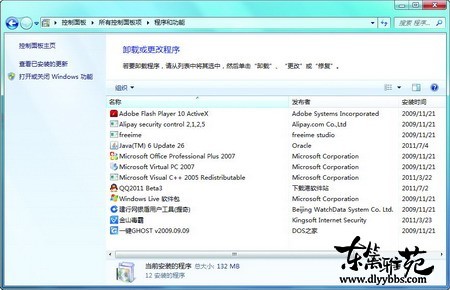
这表示在当前系统中已经安装了相关的系统组件,接着根据自己的需求,取消勾选那些用不到的系统组件(如“XPS服务”、“媒体功能”、“游戏”、“远程差分压缩”等等);完成上述操作后,最后单击“确定”按钮并按照提示重启系统就可以了。 小贴士:对于“Windows Search”复选框,大家千万不要取消勾选;否则,就不能利用Win7系统自带的搜索功能来搜索硬盘中的文件资源。 经过以上步骤的操作,刚刚取消勾选的那些用不到的系统组件就已经被成功删除了。当然,以后如果再用到已删除的某个系统组件时,可在窗口中再勾选与之对应的复选框并重启系统,以完成该系统组件的重新安装操作即可。
|